Win10系统如何更换桌面图标呢?电脑更换桌面程序
电脑维修 2023-07-03 16:17www.caominkang.com电脑维修知识
Win10电脑桌面上的图标对于熊孩子来说简介就是“秀色可餐”十分美观,在家里使用电脑时,有时候一不小心,熊孩子就在电脑上面乱点击,在日常工作中,其实我们可以将电脑桌面图标更改的,避免被熊孩子胡乱点击,在家中,同学可以设置,然后告诉小孩子某一种图标不能点,就比如下面这个
由于有点小强迫症,电脑维修网小编将不常用软年程序都设置了这个图标,这个比较有警醒的效果,那么Win10系统如何更换桌面图标呢?下面妙手电脑分享一下电脑更换桌面程序图标的操作方法。
1、在电脑桌面选中你需要更换图片的应用(下面就一财经作为示例),然后右键选择“属性”项,如下图所示
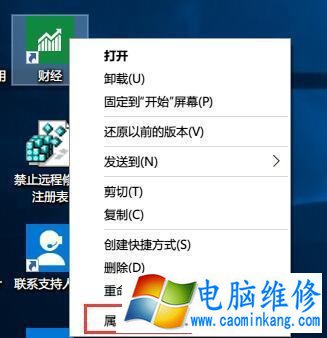
2、点击打开属性后,切换至快捷方式选项卡,然后点击更改图标,如下图所示
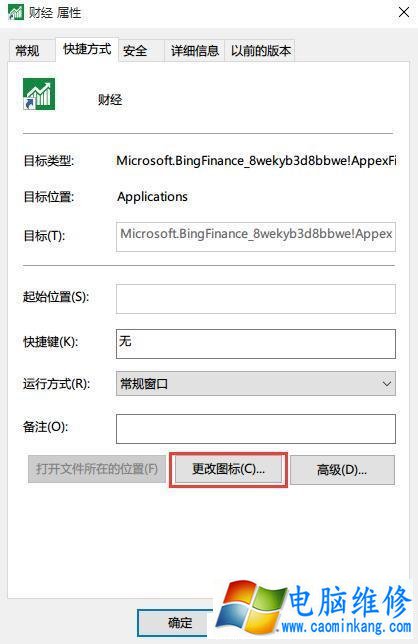
3、点击后,弹出更改图标窗口,在下列表中选择一个图标(用户选择自己喜欢的替换),然后点击确定保存设置,如下图所示
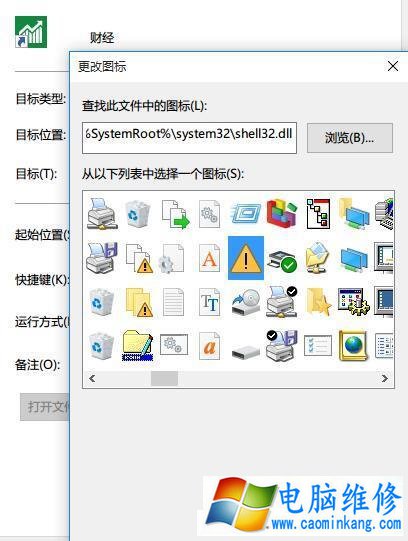
4、确定保存设置后,回到桌面,所选应用的图标就更改完成了。如下图所示

以上便是妙手电脑提供的电脑更换桌面程序图标的操作方法,有兴趣的小伙伴可以尝试设置下。
上一篇:中了永恒之蓝勒索病毒如何恢复还原被加密的文
下一篇:WeGame怎么切换账号?
笔记本电脑维修
- 苹果电脑快捷键 苹果电脑快捷键大全表格
- 联想电脑维修 联想电脑维修地点
- 附近笔记本电脑维修 附近修笔记本电脑的地方
- 电脑硬件检测软件 电脑硬件检测软件通城网盘
- 电脑ip地址怎么看 清华同方电脑ip地址怎么看
- 电脑密码 电脑密码怎么去除掉
- 电脑没有声音 电脑没有声音是什么原因
- 电脑亮度怎么调 台式电脑亮度怎么调
- 电脑开机黑屏 电脑开机黑屏恢复按4个键
- 电脑ip地址 电脑ip地址冲突怎么解决
- 电脑无法开机 电脑无法开机一直黑屏
- 电脑维修免费上门附近
- 电脑黑屏怎么办 电脑黑屏怎么办主机还是亮的
- 360电脑管家 360电脑管家和腾讯电脑管家哪个更好
- 手机控制电脑 手机控制电脑的远程软件
- 电脑设置自动关机
